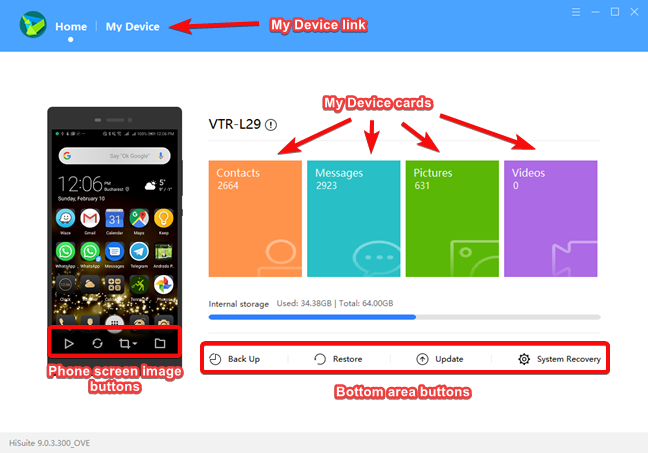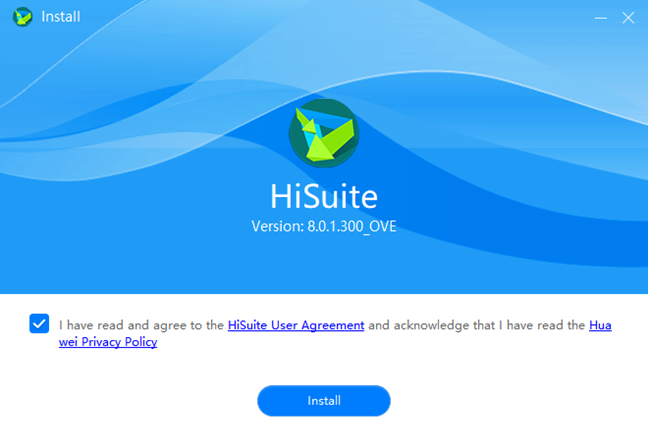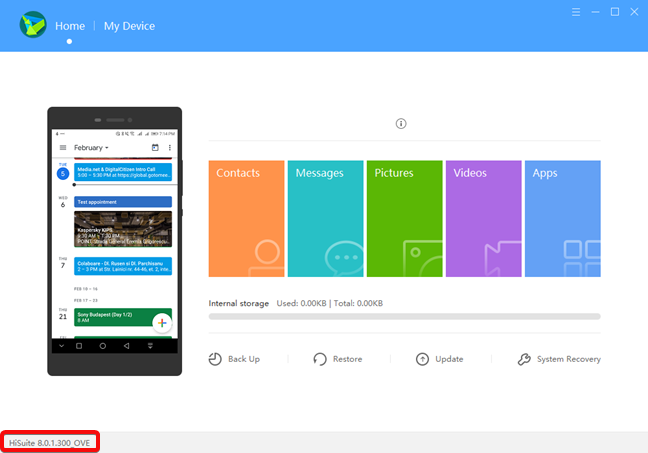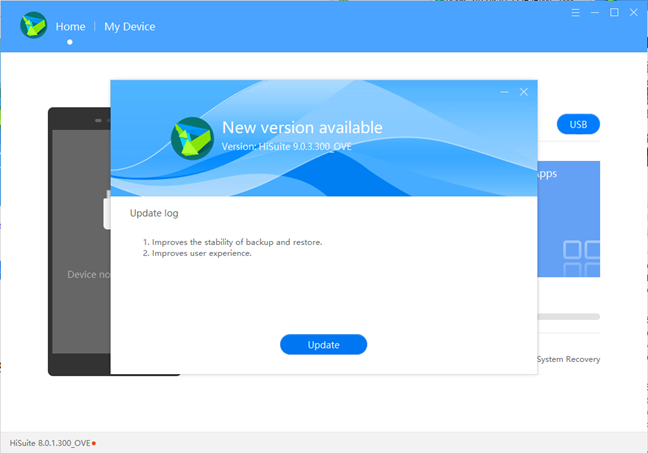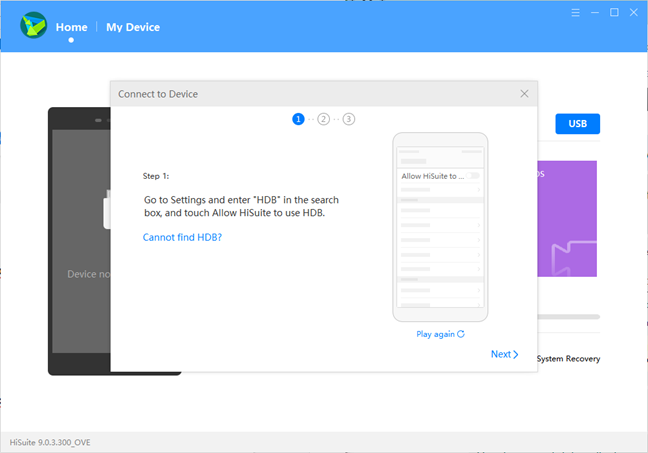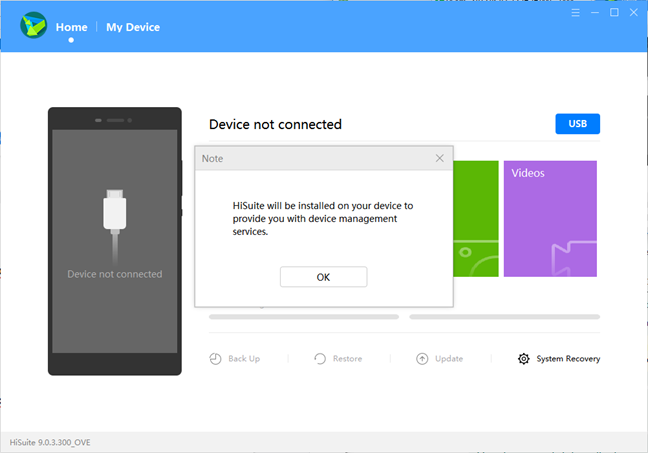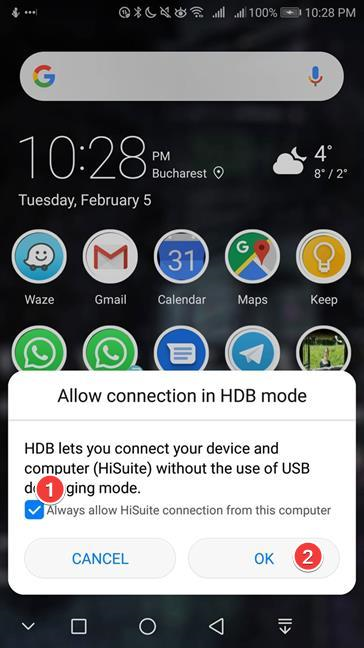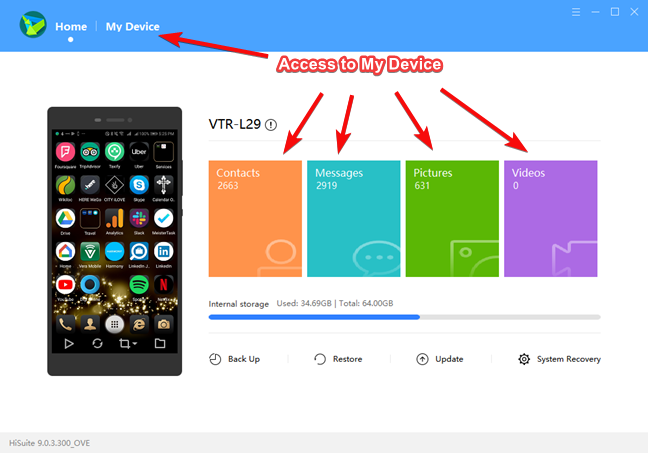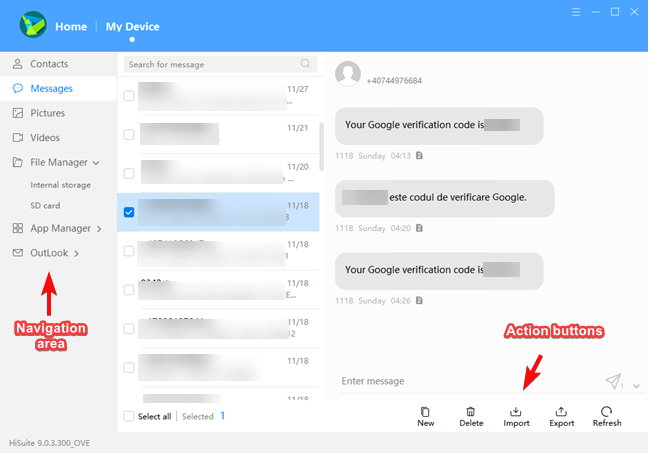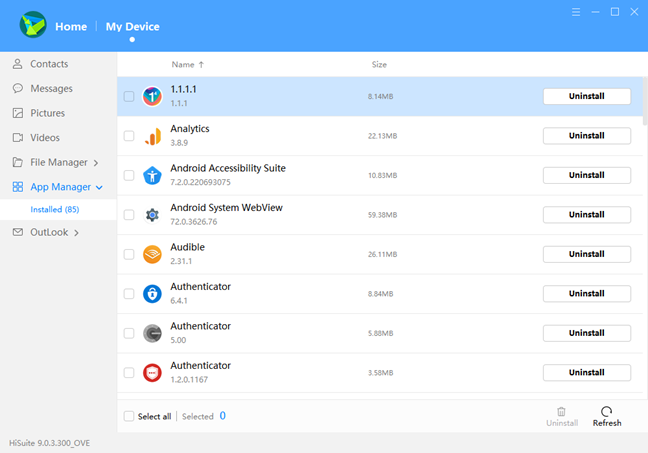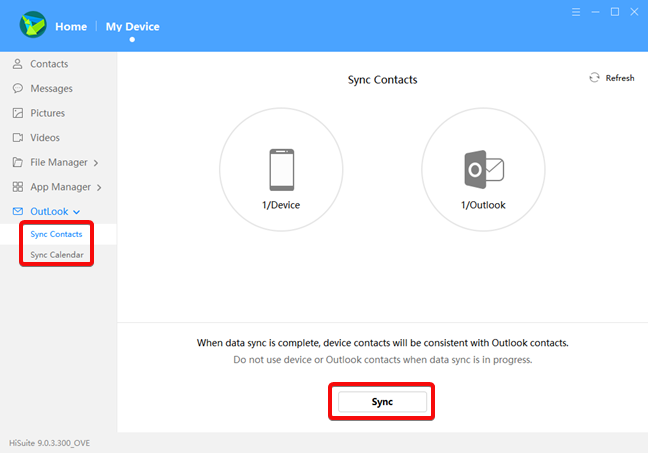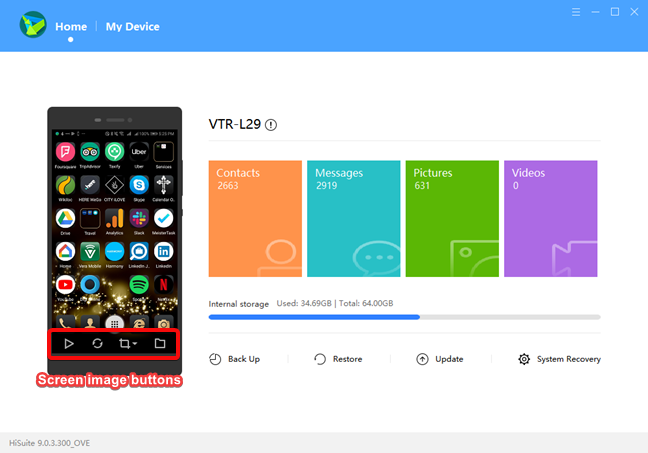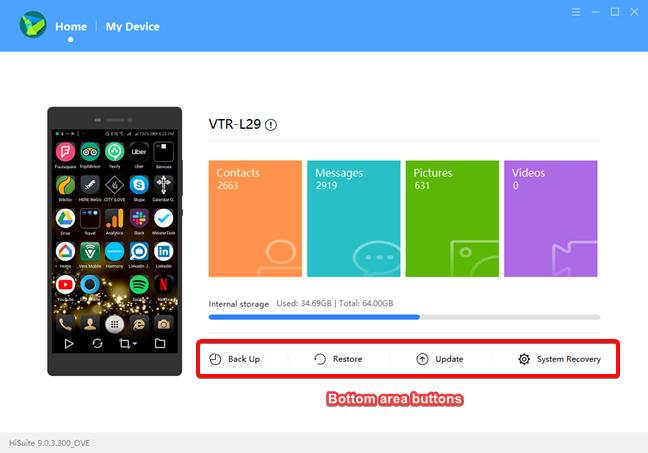Si posee un teléfono inteligente o tableta Android fabricado por Huawei y desea una forma de conectarlo a su PC con Windows, debe usar HiSuite . Puede usarlo para hacer cosas como buscar e importar archivos desde su teléfono inteligente, así como enviar mensajes, tomar capturas de pantalla o hacer una copia de seguridad de su teléfono inteligente Android, todo mientras está sentado cómodamente frente a su PC con Windows. Veamos cómo configurar HiSuite y usarlo para conectar su teléfono inteligente Huawei con su computadora con Windows:
Contenido
- Uso de HiSuite frente a otros métodos para conectar un teléfono inteligente Huawei a una PC con Windows 10
- Instale HiSuite en su computadora con Windows
- Instale y active HiSuite en su dispositivo Huawei
- Use HiSuite para ver, importar y exportar contactos, mensajes, imágenes, videos y archivos
- Use HiSuite para desinstalar aplicaciones de su teléfono inteligente Huawei
- Use HiSuite para sincronizar su teléfono inteligente Huawei con Microsoft Outlook
- Use HiSuite para duplicar la pantalla y tomar capturas de pantalla del teléfono inteligente Huawei en su computadora con Windows
- Use HiSuite para hacer una copia de seguridad, restaurar, actualizar o recuperar el teléfono inteligente Huawei
- ¿Qué datos desea transferir entre su teléfono inteligente Huawei y su computadora con Windows?
NOTA: Esta guía se creó utilizando una computadora con Windows 10 y un teléfono inteligente Huawei P10 con Android 8 Oreo. Las aplicaciones de HiSuite para Windows y Android deberían funcionar de manera similar en todas las computadoras con Windows y en los teléfonos inteligentes y tabletas de Huawei.
Uso de HiSuite frente a otros métodos para conectar un teléfono inteligente Huawei a una PC con Windows 10
HiSuite es la solución de Huawei para conectar su dispositivo Android a su computadora con Windows. Es una combinación de dos aplicaciones: una para Windows y otra para Android. Las aplicaciones están diseñadas para conectarse mediante un cable USB. Tenga en cuenta que encontramos numerosas referencias a una conexión WiFi usando HiSuite , pero parecen apuntar a versiones anteriores de la aplicación. Esta función parece haber desaparecido de la última versión que usamos al crear este tutorial. Una vez que conecte su teléfono inteligente a su computadora con Windows, puede realizar las siguientes actividades:
- Resumen, importación y exportación de contactos, mensajes, imágenes, videos y archivos.
- Vea y desinstale las aplicaciones en su dispositivo Huawei.
- Sincroniza tus contactos y calendario con Microsoft Outlook .
- Duplique la pantalla del teléfono inteligente Huawei en su computadora con Windows.
- Tome capturas de pantalla de la pantalla del teléfono inteligente.
- Realice una copia de seguridad del teléfono inteligente Huawei en la computadora y restáurelo .
- Actualice el firmware de su teléfono inteligente Huawei.
- Realice la recuperación del sistema en un teléfono inteligente que no puede encender.
Se accede a estas funciones a través de tres áreas diferentes de la interfaz:
- Los botones en la imagen de tu smartphone Huawei.
- Mi dispositivo , que tiene diferentes tarjetas que actúan como accesos directos.
- Los botones en el área inferior de la aplicación HiSuite .
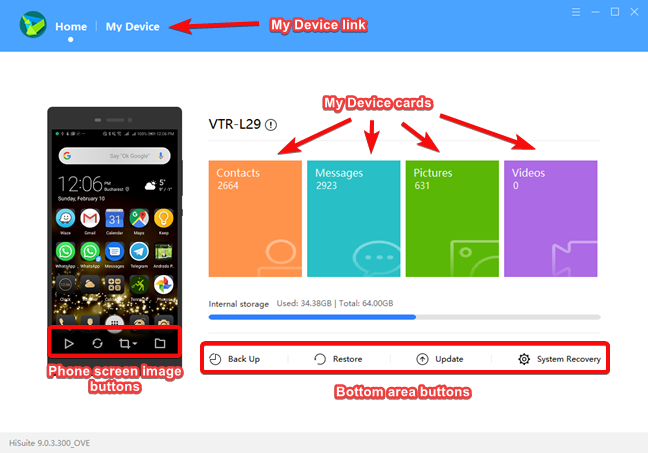
Los elementos de la interfaz de usuario de HiSuite
La interfaz de usuario de HiSuite puede ser un poco confusa, especialmente porque los botones de imagen de la pantalla del teléfono inteligente no aparecen a menos que pase el mouse sobre ellos. Una vez que te acostumbras a la interfaz, se vuelve fácil, pero deseamos que Huawei tenga un mejor diseño.
Si desea consultar la lista completa de funciones descritas por Huawei, consulte la página de funciones de HiSuite .
Si no quieres utilizar la app que ofrece Huawei, existen soluciones alternativas para conectar ordenadores Windows con dispositivos Android aunque ninguna ofrece todas las funciones de HiSuite :
Instale HiSuite en su computadora con Windows
HiSuite inicia la instalación con una aplicación de Windows desarrollada por Huawei para integrar sus dispositivos (teléfonos inteligentes y tabletas) con computadoras con Windows. En su navegador web, vaya a la página de soporte de HiSuite y descargue el archivo de instalación. Ejecute el archivo de instalación en Windows, llamado HiSuite_[version_number].exe , y siga el asistente de instalación sin conectar aún el dispositivo Huawei a su computadora.
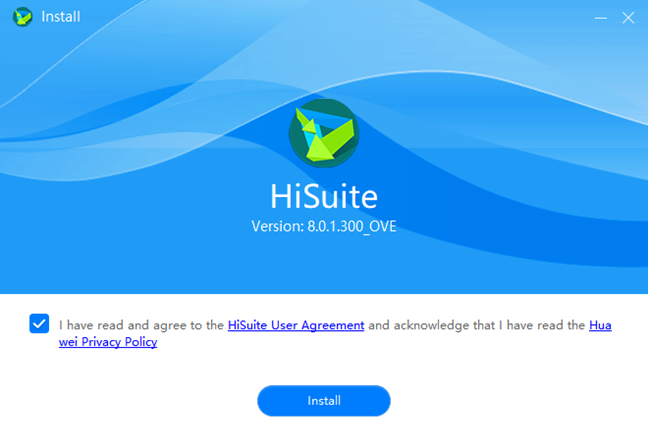
Instalación de HiSuite en Windows
Para asegurarse de tener la última versión de la aplicación HiSuite para Windows, haga clic o toque el nombre de la aplicación en la esquina inferior izquierda, escrito en letras pequeñas.
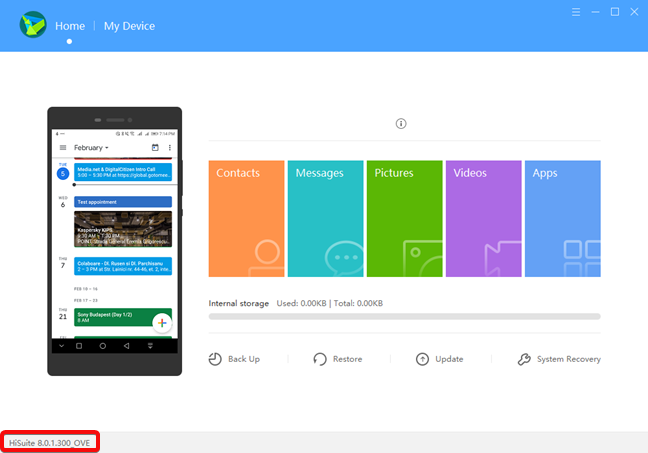
Comprobar la versión de HiSuite
Si encuentra que hay una nueva versión disponible, presione el botón Actualizar .
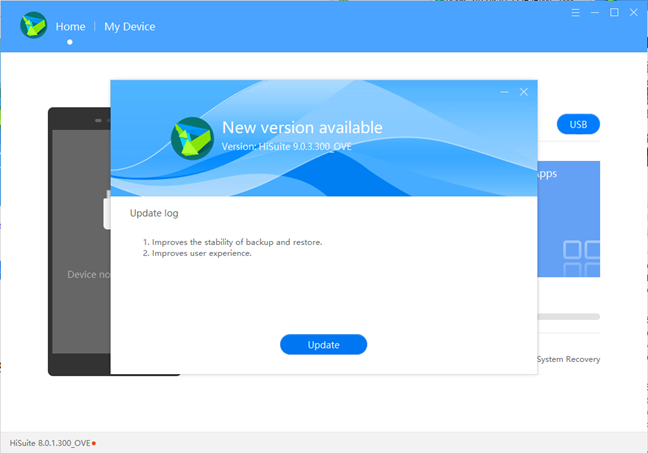
Nueva versión disponible para HiSuite
Después de descargar e instalar la nueva versión, estará listo para conectar su teléfono inteligente o tableta Huawei a su computadora con Windows.
Instale y active HiSuite en su dispositivo Huawei
Abra HiSuite y conecte su teléfono inteligente Huawei a su computadora con Windows mediante un cable USB.

Teléfono inteligente Huawei conectado a través de un cable USB a una PC
Su teléfono inteligente Huawei necesita un par de ajustes. El primero es permitir que HiSuite se conecte a su teléfono inteligente. Huawei ha introducido una configuración particular para HiSuite en su implementación de Android. El mensaje en la pantalla es bastante explícito sobre lo que debe hacer: "Vaya a Configuración e ingrese HDB en el cuadro de búsqueda, y toque Permitir que HiSuite use HDB".
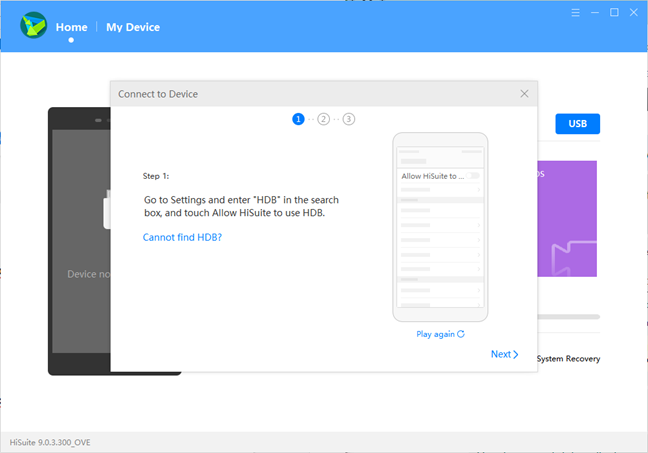
Permitir que HiSuite use el mensaje HDB
Abra Configuración en su teléfono inteligente Huawei, busque "HDB" y asegúrese de que la configuración " Permitir que HiSuite use HDB" esté activada. La ruta de acceso completa en Configuración es: " Seguridad y privacidad → Más (bloqueo de SIM, administradores de dispositivos) → Permitir que HiSuite use HDB ".

Permitir que HiSuite use HDB en Android
Si el teléfono inteligente no aparece en HiSuite en futuras conexiones, deshabilite la configuración HDB y vuelva a habilitarla. Si la aplicación HiSuite aún no está instalada en su teléfono inteligente Android, la aplicación de Windows impulsará este proceso.
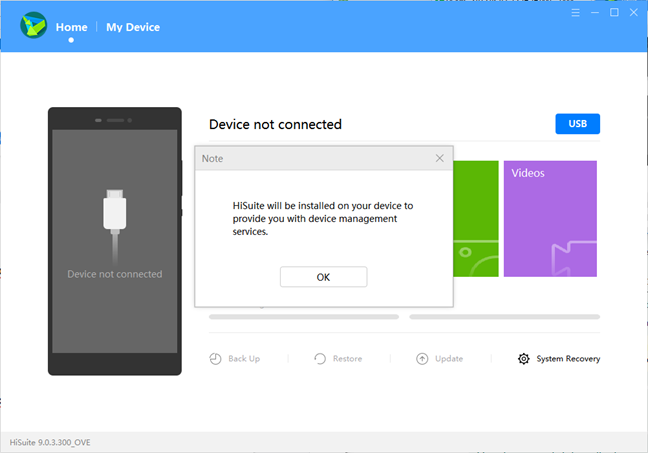
Mensaje de instalación de HiSuite
Después de instalar la aplicación de Android (puede demorar un par de minutos según su dispositivo y su conexión a Internet), recibe un nuevo mensaje en el teléfono inteligente. Sugerimos marcar " Permitir siempre la conexión de HiSuite desde esta computadora" para evitar este mensaje en el futuro. Pulse Aceptar .
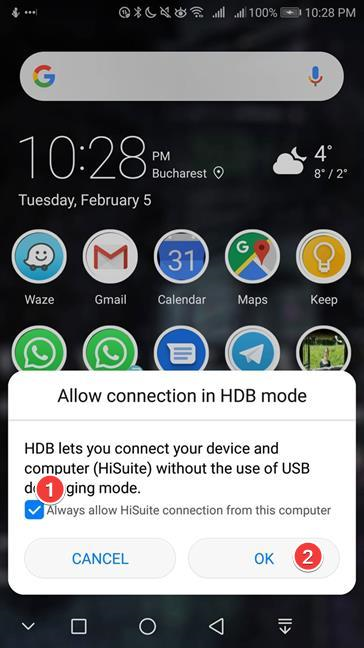
Permitir conexión en modo HDB
Hemos terminado con las instalaciones del software y podemos proceder a utilizar la aplicación.
Use HiSuite para ver, importar y exportar contactos, mensajes, imágenes, videos y archivos
La aplicación HiSuite tiene un área llamada Mi dispositivo que permite la transferencia de contactos, mensajes, imágenes y videos hacia y desde una computadora con Windows 10 y el teléfono inteligente Android. La pantalla principal de la aplicación de Windows enumera la cantidad de entradas encontradas en el teléfono inteligente de cada categoría en una tarjeta separada. Haga clic o toque en una de las tarjetas para abrir su pantalla. Cuando puede hacer clic o tocar Mi dispositivo , se abre la última área utilizada en la sesión actual de HiSuite .
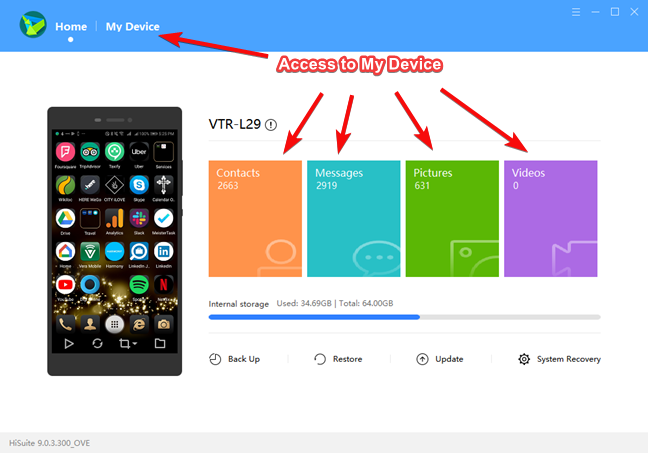
Acceder a Mi dispositivo en HiSuite
HiSuite le permite ver, administrar y transferir información entre la computadora con Windows y el dispositivo Huawei para contactos, mensajes, imágenes, videos y archivos. Use el área de navegación en el lado izquierdo para cambiar entre cada categoría de información.
Cuando usa Mi dispositivo en HiSuite para administrar las transferencias entre la computadora con Windows y el teléfono inteligente o la tableta Huawei, HiSuite muestra los siguientes botones de acción:
- Importar : obtenga información de la computadora con Windows y guárdela en el dispositivo Huawei.
- Exportar : obtenga información del dispositivo Huawei y guárdela en la computadora con Windows.
- Eliminar : las entradas seleccionadas se eliminan del dispositivo Huawei.
- Actualizar : actualiza la lista de entradas en HiSuite con la información más reciente del dispositivo Huawei.
- Nuevo : disponible solo para Mensajes , le permite crear y enviar un nuevo mensaje SMS desde HiSuite en Windows.
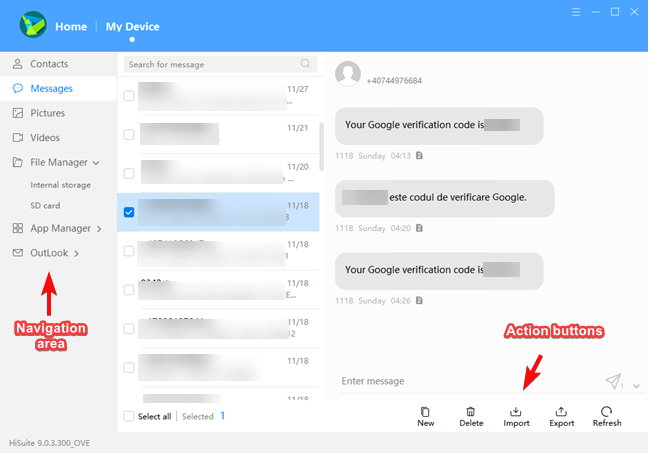
Pantalla de mensajes en HiSuite
Tenga en cuenta que aunque HiSuite enumera todos los contactos de su teléfono inteligente Huawei, solo puede administrar los contactos almacenados en su tarjeta SIM y en el almacenamiento interno del teléfono inteligente. No puede administrar los contactos almacenados en su cuenta de Google o aplicaciones de redes sociales. Dichos contactos no son visibles ni administrados en HiSuite .
En el área de navegación, puede abrir un Administrador de archivos que permite la transferencia y administración de archivos en el teléfono inteligente. En el Administrador de archivos , obtiene botones adicionales para Copiar, Pegar y Nueva carpeta , que funcionan igual que en el Explorador de archivos de Windows.
Use HiSuite para desinstalar aplicaciones de su teléfono inteligente Huawei
La lista de aplicaciones instaladas en el teléfono inteligente también se puede ver en HiSuite . La única operación que puede hacer en la aplicación HiSuite es desinstalarlos (obtiene botones solo para Desinstalar y Actualizar ). La ventaja de usar HiSuite es que puedes desinstalar una gran cantidad de aplicaciones con una sola acción. Si desea limpiar el cajón de aplicaciones en su dispositivo Huawei, HiSuite le permite revisar y desinstalar aplicaciones desde la comodidad de su pantalla de Windows.
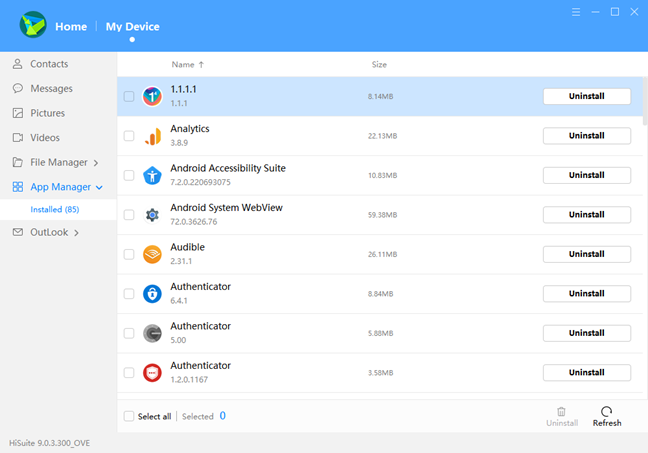
Las aplicaciones en su teléfono inteligente o tableta Huawei
Use HiSuite para sincronizar su teléfono inteligente Huawei con Microsoft Outlook
Las dos últimas opciones en Mi Dispositivo permiten la sincronización de Microsoft Outlook con su teléfono inteligente Huawei (contactos y calendario). Puede ser especialmente útil para entornos corporativos donde Outlook sigue siendo el cliente de correo electrónico dominante.
En el área de navegación en el lado izquierdo de la pantalla, tiene un grupo de Outlook con dos selecciones posibles debajo: Sincronizar contactos y Sincronizar calendario . En el lado derecho de la pantalla, puede ver la cantidad de entradas (contactos o citas del calendario) presentes en el dispositivo Huawei y en Outlook . Debajo, tiene un botón Sincronizar que sincroniza Contactos o Calendario, según lo que haya seleccionado en la barra de navegación izquierda.
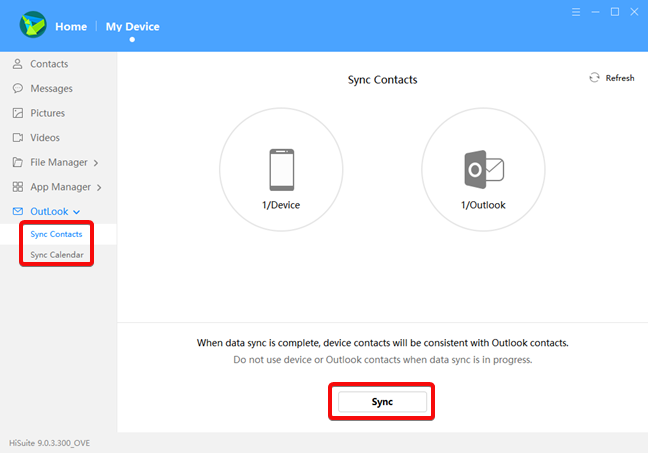
Sincronizar contactos y calendario con Outlook
Use HiSuite para duplicar la pantalla y tomar capturas de pantalla del teléfono inteligente Huawei en su computadora con Windows
En la parte inferior de la imagen del dispositivo Huawei, que se encuentra en la pestaña Inicio de HiSuite , encontrará cuatro botones de acción para Demostrar , Actualizar , Captura de pantalla y Abrir .
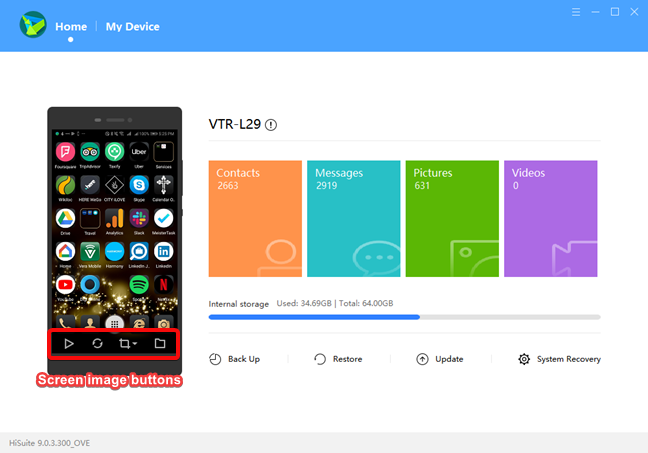
Botones de imagen de pantalla en HiSuite
Cuando presiona Demostrar , la imagen de sus dispositivos Huawei pasa a pantalla completa en Windows. Puede mostrar, cambiar la orientación, congelar o tomar capturas de pantalla mientras se ejecuta la sesión. El botón Actualizar refresca la imagen de la pantalla. HiSuite lo hace automáticamente , pero puede retrasarse unos segundos. El botón Captura de pantalla tiene una pequeña flecha hacia la derecha que permite la opción de tomar capturas de pantalla del dispositivo Huawei en el portapapeles o en archivos almacenados en la computadora con Windows. El botón Abrir abre la carpeta en la computadora con Windows donde se almacenan las capturas de pantalla.
Use HiSuite para hacer una copia de seguridad, restaurar, actualizar o recuperar el teléfono inteligente Huawei
El área inferior de la pantalla principal de HiSuite contiene cuatro botones de acción más: Copia de seguridad, Restaurar, Actualizar y Recuperación del sistema .
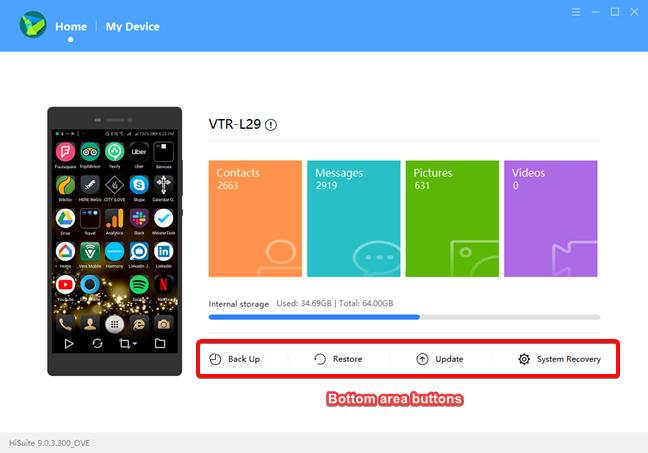
Copia de seguridad, restauración, actualización y recuperación del sistema en HiSuite
La copia de seguridad y la restauración funcionan en los siguientes datos del dispositivo Huawei: contactos, mensajes, registro de llamadas, notas, grabaciones, calendario, imágenes, música, videos, documentos, aplicaciones y datos, y configuración del sistema . En el caso de Contactos, Imágenes, Música, Aplicaciones y datos, y Configuración del sistema , puede refinar su selección a elementos individuales. Por motivos de seguridad, puede cifrar sus copias de seguridad y protegerlas con una contraseña. La copia de seguridad y la restauración se realizan mediante una carpeta en su computadora con Windows.
El botón Actualizar busca el firmware más reciente disponible para su dispositivo Huawei mediante la conexión a Internet de su computadora con Windows. Si hay una versión más nueva disponible, puede descargarla e instalarla usando HiSuite .
La recuperación del sistema es una acción de intervención de crisis en su dispositivo Huawei. Si no puede encender el dispositivo, puede conectarlo a su computadora con Windows e intentar reactivarlo usando esta característica de HiSuite .
¿Qué datos desea transferir entre su teléfono inteligente Huawei y su computadora con Windows?
Ha visto el procedimiento de instalación de HiSuite y las actividades que puede realizar con él. ¿Qué desea respaldar o sincronizar con HiSuite ? Comenta a continuación y comparte cómo usaste esta aplicación y si funcionó bien.